Kad pievienojat modernu lapu vietnei, varat pievienot un pielāgot tīmekļa daļas, kas ir jūsu lapas veidošanas bloki.
Šajā rakstā ir aprakstīta pasaules pulksteņa tīmekļa daļa, kas sniedz iespēju parādīt laiku dažādās atrašanās vietās visā pasaulē.
Piezīmes.:
-
Organizācijām, kuras ir pieteiktas piedalīties mērķa laidiena programmā, dažas funkcijas tiek ieviestas pakāpeniski. Tas nozīmē, ka šis līdzeklis vēl nav redzams vai tas var izskatīties citādi, nekā aprakstīts palīdzības rakstos.
-
World clock web part is not available in SharePoint Server 2019.
-
Dodieties uz lapu, kurā vēlaties pievienot tīmekļa daļu.
-
Ja lapa vēl nav rediģēšanas režīmā , lapas augšējā labajā stūrī noklikšķiniet uz Rediģēt. Atrodiet rīklodziņu (

-
Atlasiet Skatīt visas tīmekļa daļas un pēc tam tīmekļa daļu sarakstā atlasiet vai velciet un nometiet pasaules pulksteni.
-
Sāciet rakstīt atrašanās vietu lodziņā Atrašanās vietas pievienošana. Pēc tam nolaižamajā izvēlnē izvēlieties atrašanās vietu.
-
Tīmekļa daļā tagad būs redzams datums, laiks un atrašanās vieta, kā esat to iestatījis.
-
Lai pielāgotu datuma/laika formātu, noklikšķiniet uz Rediģēt rekvizītus (

-
Datuma formāts — atlasiet datuma formātu, kurā vēlaties parādīt datumu (piemēram, mm/dd/gggg, kas tiks rādīts kā 08/01/2019, vai mmm dd, gggg, ko rādītu kā 2019. gada 01. augs).
-
Laika formāts — atlasiet AM/PM formātu vai 24 stundu formātu.
-
Nedēļas diena — lai parādītu nedēļas dienu, iestatiet slīdņa Rādīt nedēļas dienu kāJā.
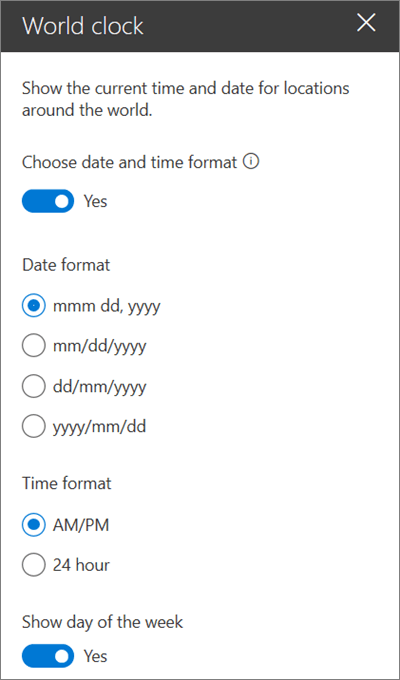
-
-
Lai pārslēgtu atrašanās vietu, noklikšķiniet uz Rediģēt rekvizītus (

-
Atrašanās vietas parādāmais nosaukums — ierakstiet, ko vēlaties parādīt kā atrašanās vietas nosaukumu.
-
Laika josla — nolaižamajā izvēlnē atlasiet atbilstošo laika joslu.
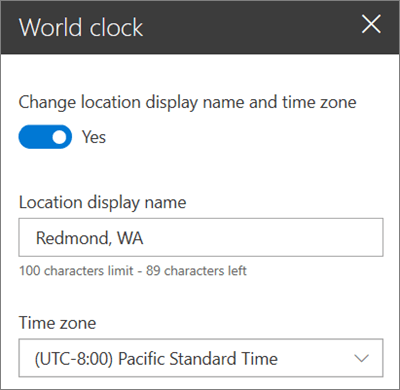
-
Varat arī pievienot papildu pasaules pulksteņus citām atrašanās vietām pēc nepieciešamības.










